Szukasz prostego sposobu, aby dowiedzieć siępozycja dowolnej wartości z zestawu danych? Excel 2010 zawiera listę funkcji i możliwości tworzenia niestandardowych formuł w celu rozwiązania szerokiego zakresu problemów z danymi. Excel 2010 zawiera prostą funkcję, a mianowicie DUŻĄ, która pozwala łatwo pokazać aktualny ranking dowolnej wartości na liście. Jest to wbudowana funkcja programu Excel 2010, która zapewnia najłatwiejszy sposób ustalenia rangi na podstawie zestawu danych. Pozwala użytkownikom dowiedzieć się o stanie określonej wartości ze zdefiniowanego zakresu danych lub wartości wprowadzonych bezpośrednio jako argument.
Uruchom arkusz kalkulacyjny Excel 2010, w którym chcesz zastosować funkcję DUŻY. Dla ilustracji zamieściliśmy arkusz kalkulacyjny zawierający dane studentów z następującymi polami; Imię, kurs i znaki, jak pokazano na zrzucie ekranu poniżej.

Chcemy poznać oceny uzyskane przez studentów w odniesieniu do ich pozycji / rangi. W tym celu stworzymy Status etykieta przylegająca do tabeli rekordów ucznia.
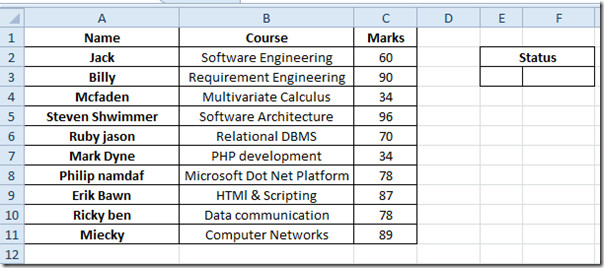
Teraz dowiemy się o znakach na ich pozycjach. W tym celu użyjemy funkcji DUŻY. Składnia tej funkcji jest;
= DUŻY (tablica, k)
Pierwszy argument to lokalizacja zestawu danych, a drugi argument to liczba, dla której chcemy wyciągnąć określone dane ze zbioru danych. Wejdziemy na pozycję w pierwszym rzędzie Status, aw sąsiedniej komórce napiszemy funkcję DUŻA jako;
= DUŻY (C2: C11, E3)
C2: C11 to lokalizacje komórek, w których znajduje się nasz zestaw danych (Znaki pole), a E3 to lokalizacja komórki, w którejpozycja / numer pozycji zostanie pokazany. Na przykład, jeśli chcesz znaleźć 5. pozycję w zbiorze danych, uzyska piątą największą liczbę z twojego zestawu danych, jak pokazano poniżej.
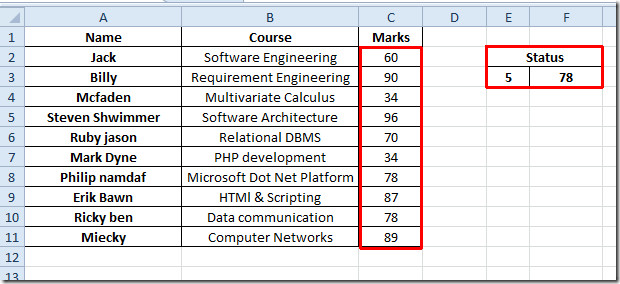
Teraz, jeśli chcesz znaleźć drugą pozycję, musisz tylko wpisać 2 pod Status etykieta i automatycznie wyświetli znaczniki na 2. pozycji (ponieważ 90 jest drugą co do wielkości liczbą w tablicy).
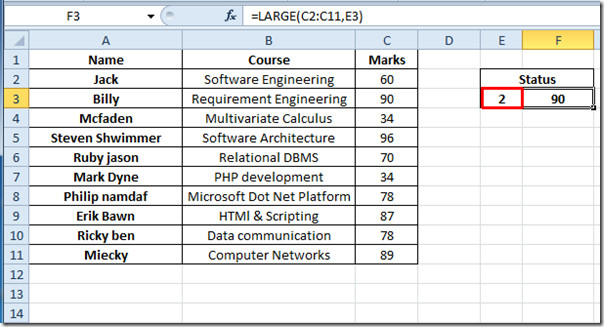
Należy zauważyć, że jeśli wprowadzisz wartośćwiększa liczba wartości na liście, wyświetli błąd NUM. Podobnie wprowadzenie wartości nienumerycznej powoduje wyświetlenie błędu WARTOŚĆ. Możesz także sprawdzić wcześniej sprawdzone funkcje programu Excel; SUFIT, RANK, CZAS, ADRES, FAKT (silnia), MAX, MIN, MAXA, MINA i DOKŁADNE, Funkcje logiczne, INFO, SUMSQ, DOLLAR, SUMPRODUCT, SUMIF, COUNTIF, VLOOKUP, HLOOKUP, PMT i LEN.













Komentarze